[CPU クーラー][AIO 液冷クーラー] ASUS InfoHub の概要
ASUS InfoHub アプリを使えば、オールインワン液冷クーラーの LCD ディスプレイを直感的に操作できます。好きな画像を表示したり、ハードウェアの情報のリアルタイムで確認したり、時計を表示したり、さまざまなデザインから選んで、パーソナライズされたあなただけのオリジナル ディスプレイを作ることができます。
1. ASUS InfoHub 対応 オールインワン(AIO)液冷クーラー モデル
ASUS InforHub との互換性については、当社ウェブサイトの各製品ページで仕様(スペック)をご確認ください。
対応モデル(日本未発売モデルを含む):TUF GAMING LC III 360 ARGB LCD, TUF GAMING LC III 360 ARGB LCD White Edition, ROG RYUO IV SLC 360 ARGB, TX GAMING LC III 360 ARGB LCD, TX GAMING LC III 360 ARGB LCD Hatsune Miku Edition, ROG STRIX HIME 360 ARGB LCD RED (ROG STRIX RO姬 360 LCD), AYW GAMING LC 360 ARGB LCD, AYW GAMING LC 360 ARGB LCD White Edition
2. ASUS InfoHub のダウンロード方法
Step 1. 当社ウェブサイト の各製品ページにアクセスします。
サポート ページを開き、ドライバーとツール > BIOS & FIRMWARE の順にクリックし、「ASUS InfoHub Firmware」をダウンロードします。
下図はTUF Gaming LC III 360 ARGB LCDの例:
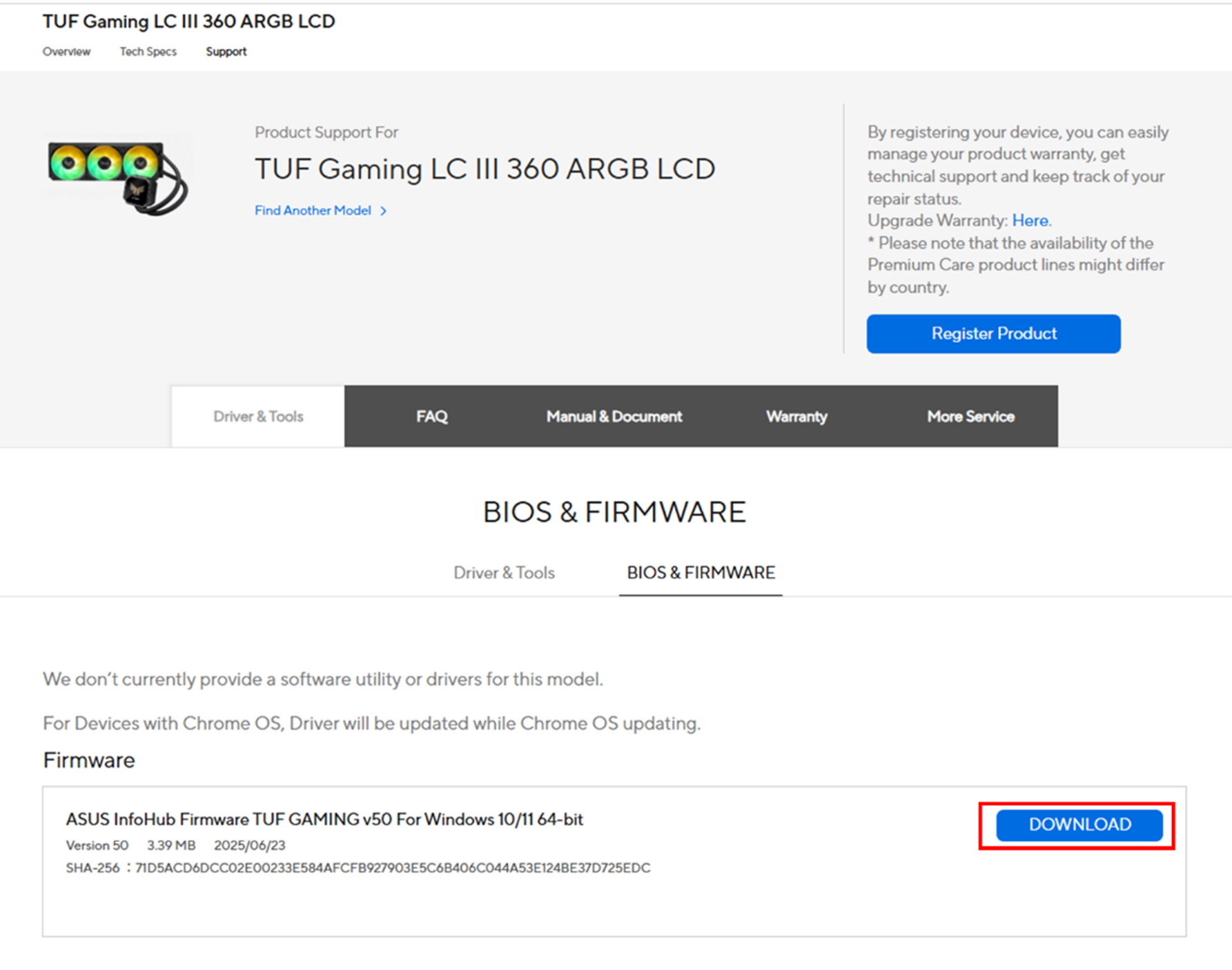
Step 2. サポート ページで、ドライバーとツール > Driver & Tools の順にクリックし、お使いの OS を選択して「ASUS InfoHub Software」をダウンロードします。
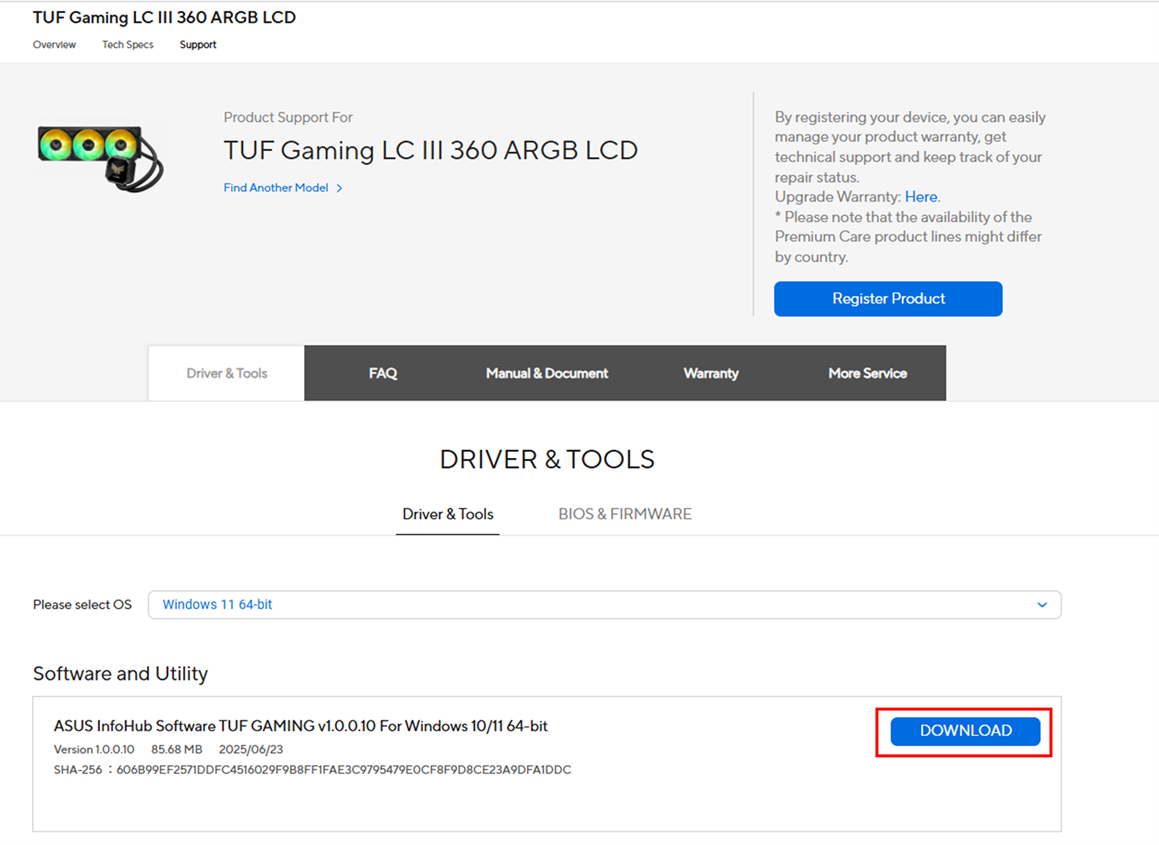
3. ASUS InfoHub のインストールと起動
Step 1. 液冷クーラーのファームウェアを更新します。
ダウンロードした ASUS_InfoHub_Firmware.exe を実行します。
更新の確認画面が表示されたら[OK]をクリックします。

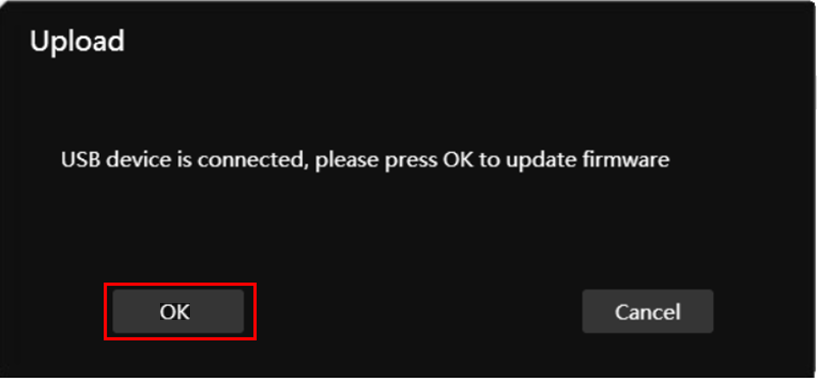
ファームウェアの更新が完了したら[Done]をクリックし、ファームウェアの更新を完了します。
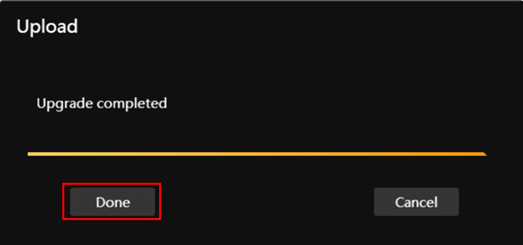
Step 2. ASUS InfoHub アプリをインストールします。
ダウンロードした ASUS_InfoHub_Software.zip ファイルをすべて展開し、作成された ASUS-InfoHub.exe を実行します。

セットアップに使用する言語を選択し[OK]をクリックします。
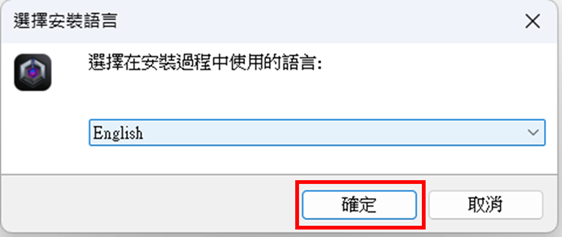
ASUS InfoHub アプリをインストールするフォルダを指定して[次へ]をクリックし、画面に表示される指示に従いインストールを完了します。
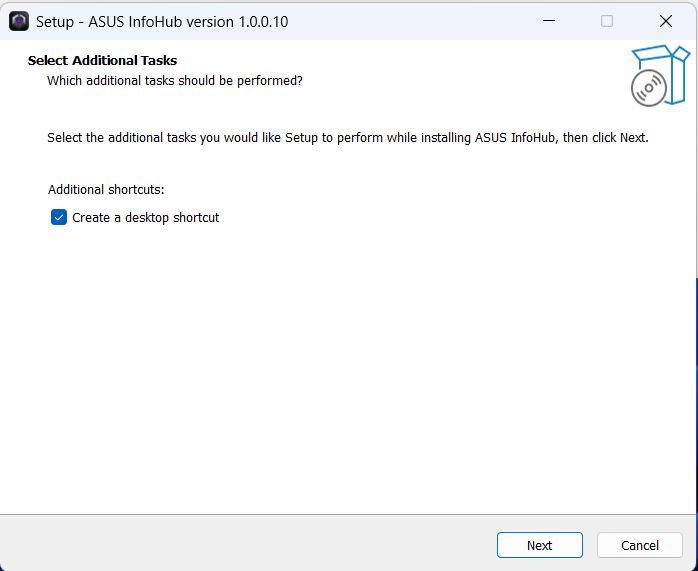
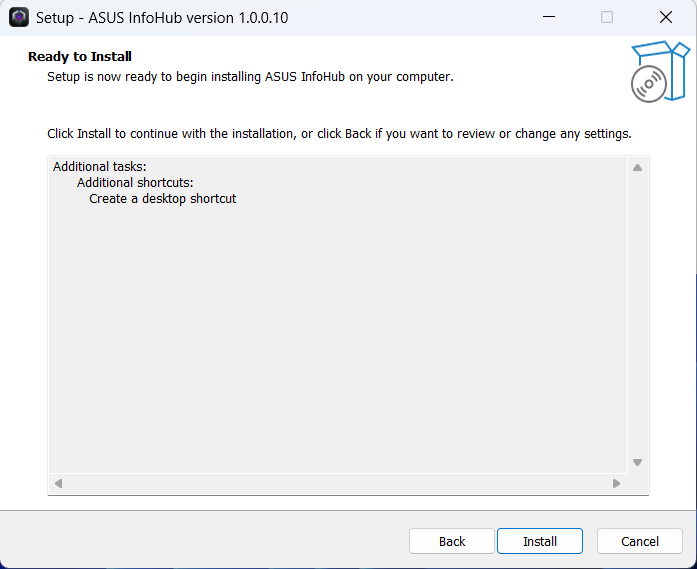
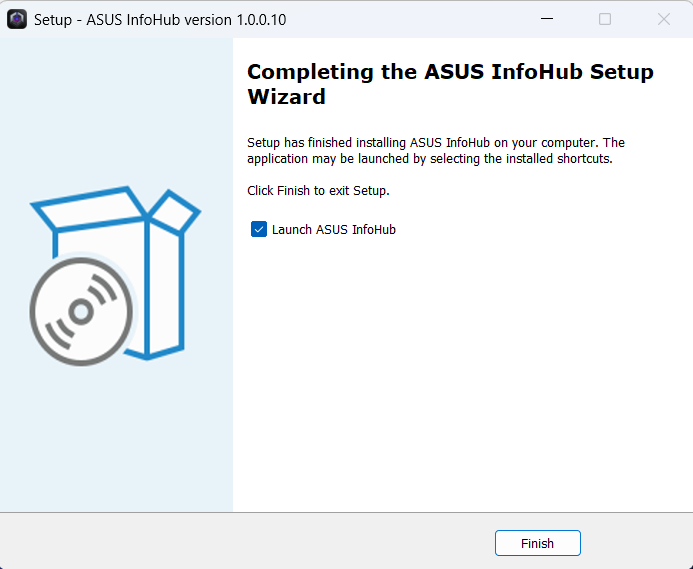
Step 3. ASUS InfoHub を起動します。
ホーム画面では、CPU / GPU の周波数、電圧、温度、使用状況やファン回転速度などの情報が表示されます。
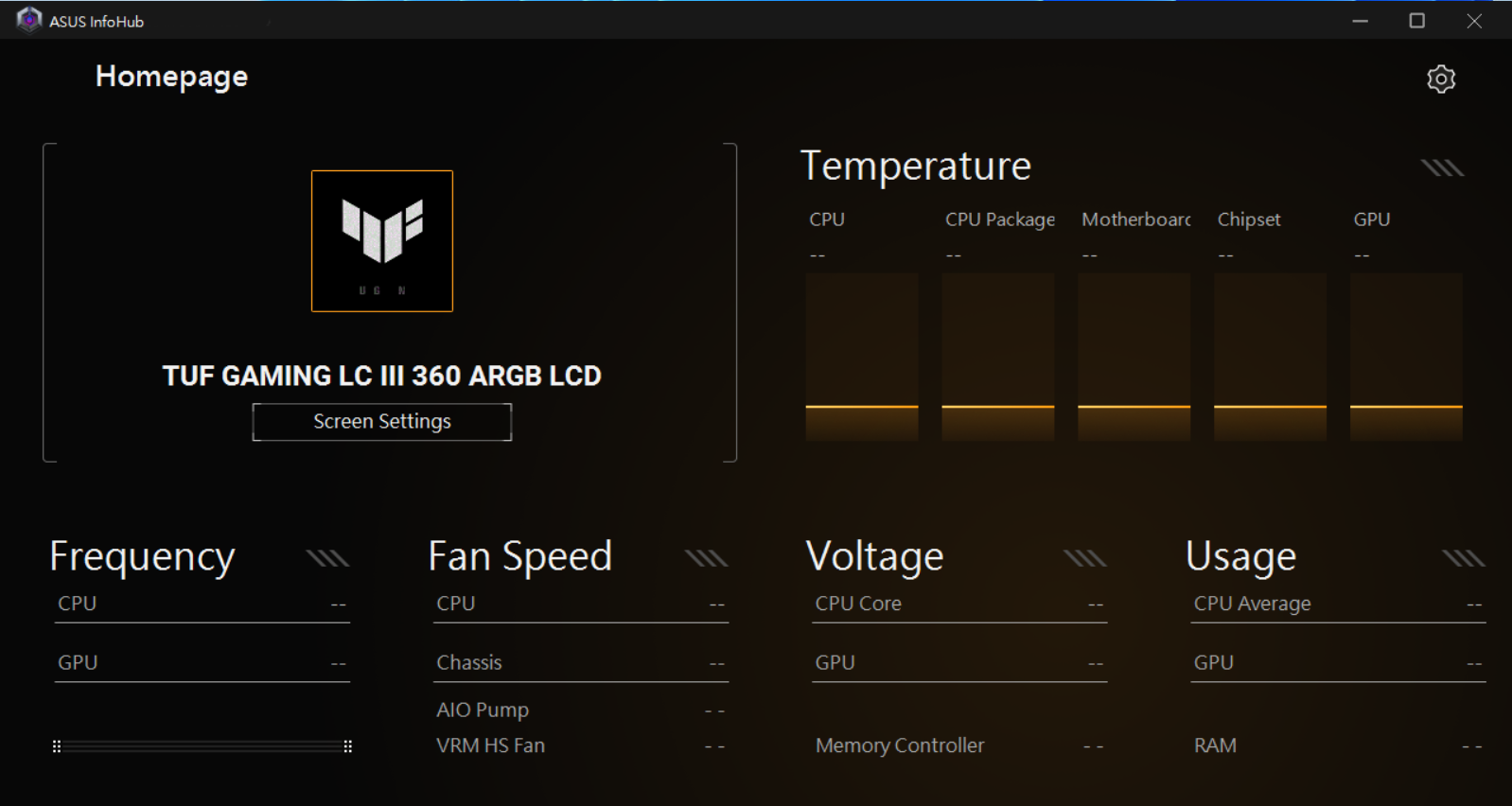
4. ASUS InfoHub の機能と操作方法
ASUS InfoHub アプリの基本設定
ASUS InfoHub ホーム画面の右上にある設定アイコン(歯車アイコン)をクリックします。
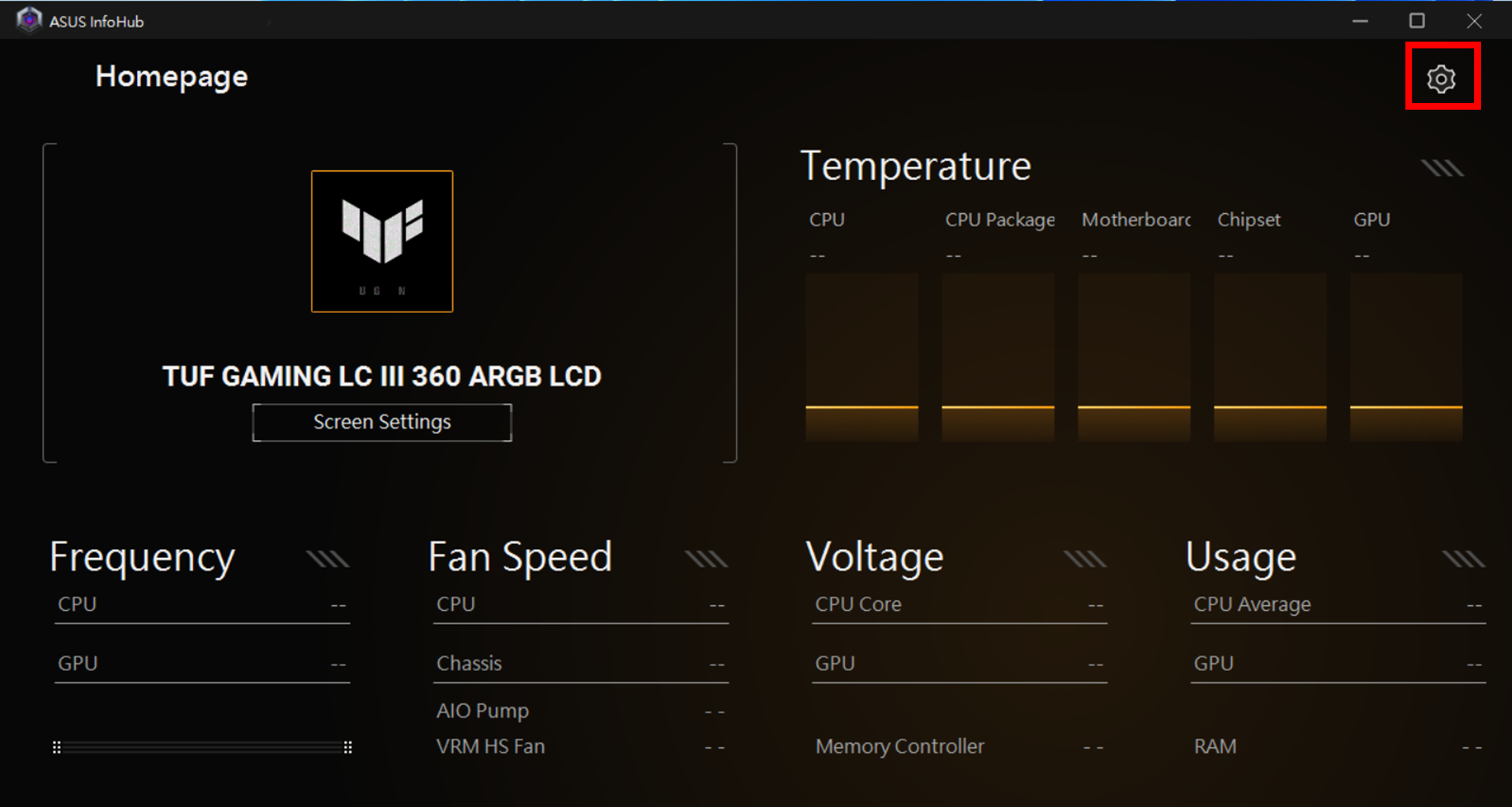
基本設定では、表示言語、温度単位、起動時にアプリをきどうするかなどの設定を行うことができます。
スリープ モード:システムがスリープ状態になるとスクリーンセーバーを表示する、スリープ モードの ON / OFF を設定します。
アプリ バージョン:ASUS InfoHub アプリの現在のバージョンが表示されます。[更新を確認]をクリックして、必要に応じてアップデートを行うことができます。
ファームウェア バージョン:ASUS InfoHub ファームウェアの現在のバージョンが表示されます。[更新を確認]をクリックして、必要に応じてアップデートを行うことができます。
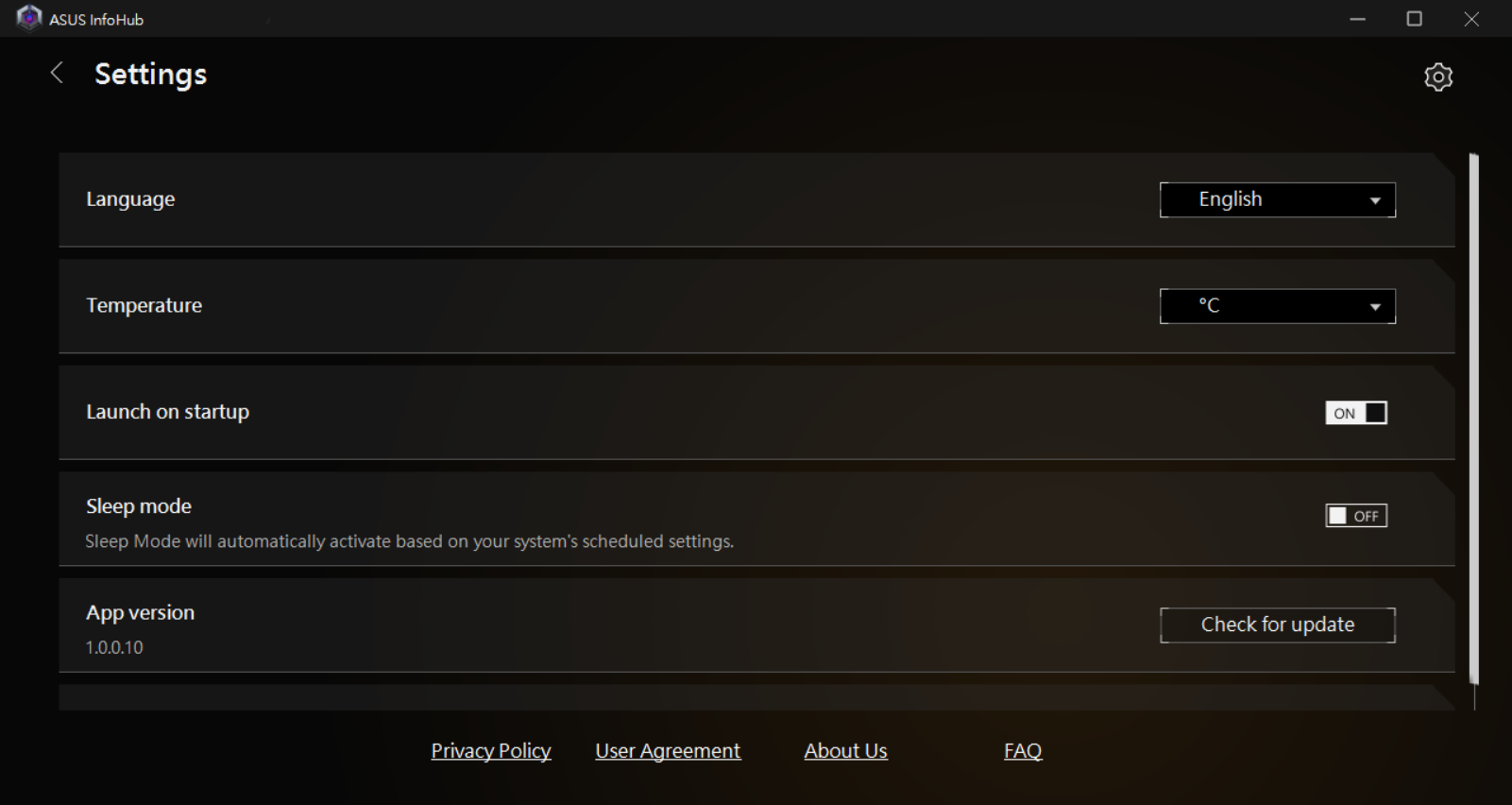
画面設定
ホーム画面で[画面設定]をクリックすることで、LCD パネルに表示するコンテンツを調整できます。
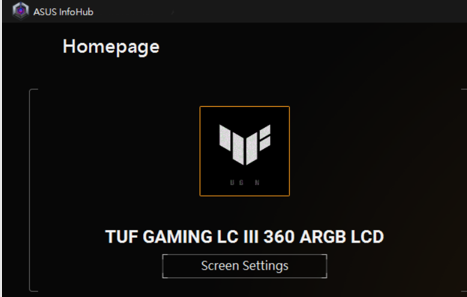
情報表示:
ハードウェア センサーによって検出された CPU / GPU の周波数、電圧、温度、使用状況やファン回転速度などの情報を選択し、液冷クーラーに搭載された LCD パネルに表示します。必要に応じて、表示向きを回転させることができます。
設定後は[適用]をクリックして設定を保存します。
また、お好みの動画をメディア ライブラリーにアップロードし、LCD パネルに表示することもできます(png、jpg、gif、mp4、avi 形式に対応)。
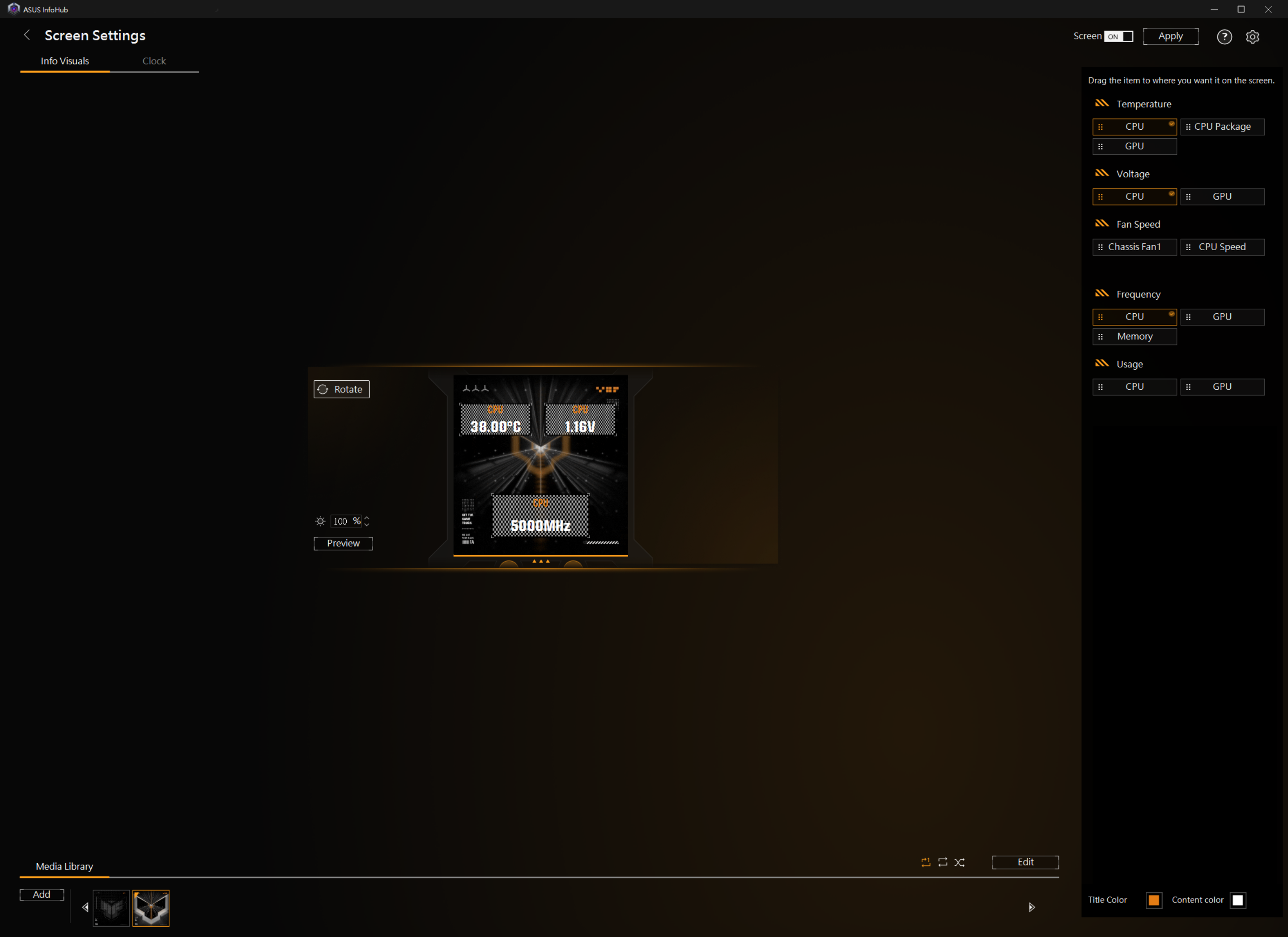
時計:
デジタルとアナログを選択して時計を表示します。必要に応じて、表示向きを回転させたり、スケールを調整することができます。設定後は[適用]をクリックして設定を保存します。
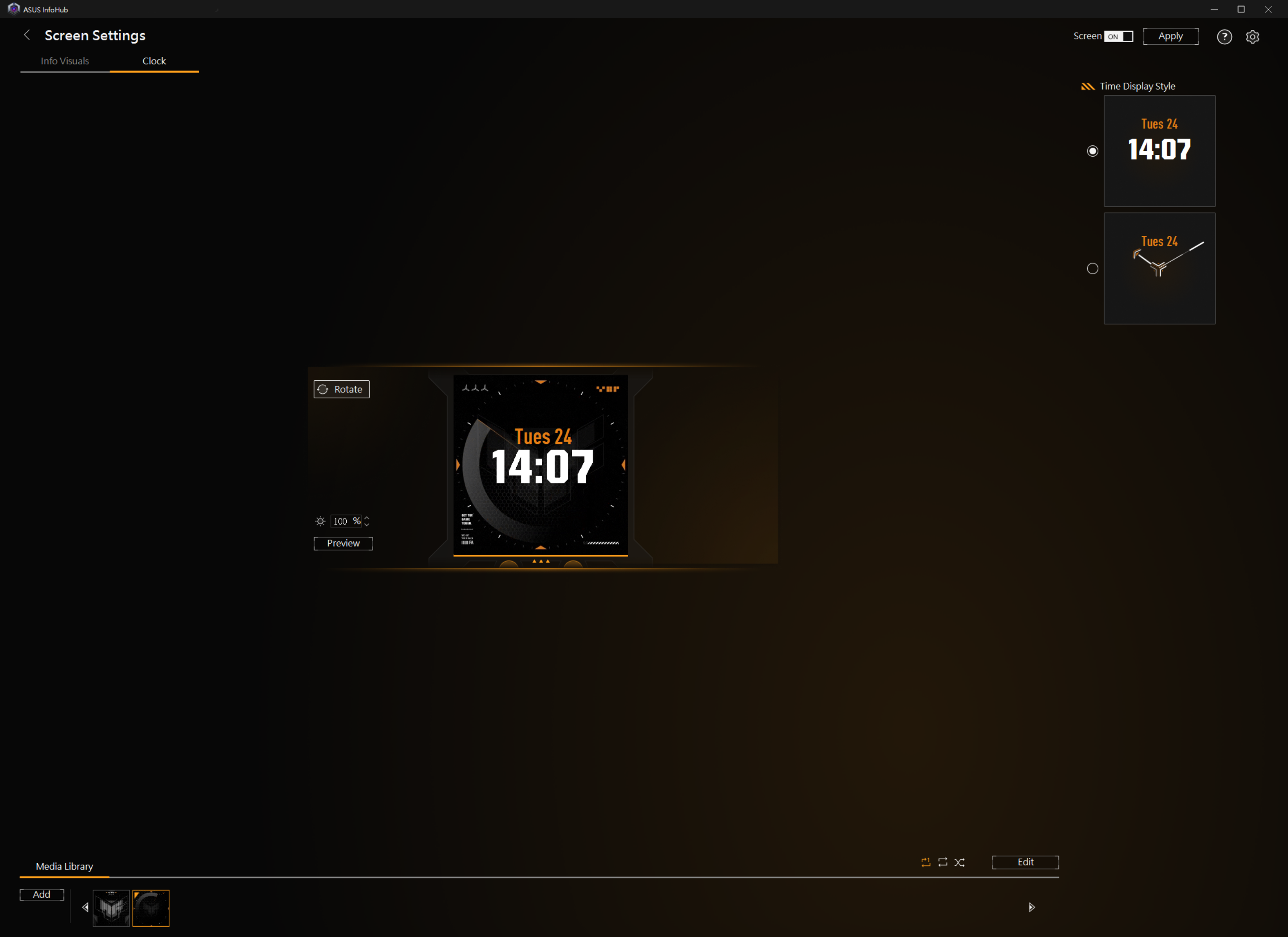
5. よくあるご質問(FAQ)
Q1: ASUS InfoHub アプリをアンインストールするにはどうすればよいですか?また、ASUS InfoHub アプリの設定に関する問題が発生した場合はどうすればよいですか?
A1: アプリのアンインストール方法について、詳しくは Windows でアプリとプログラムをアンインストールまたは削除する - Microsoft サポート(外部リンク) をご覧ください。
ASUS InfoHub アプリの設定に関する問題が発生した場合は、アプリをアンインストールしてから、アプリを再インストールし、再度設定をお試しください。
Q2: Windows® がスリープ状態に移行したときに、液冷クーラーの画面をオフにすることはできますか?
A2: はい、設定で スリープ モード を[ON]にしてください。
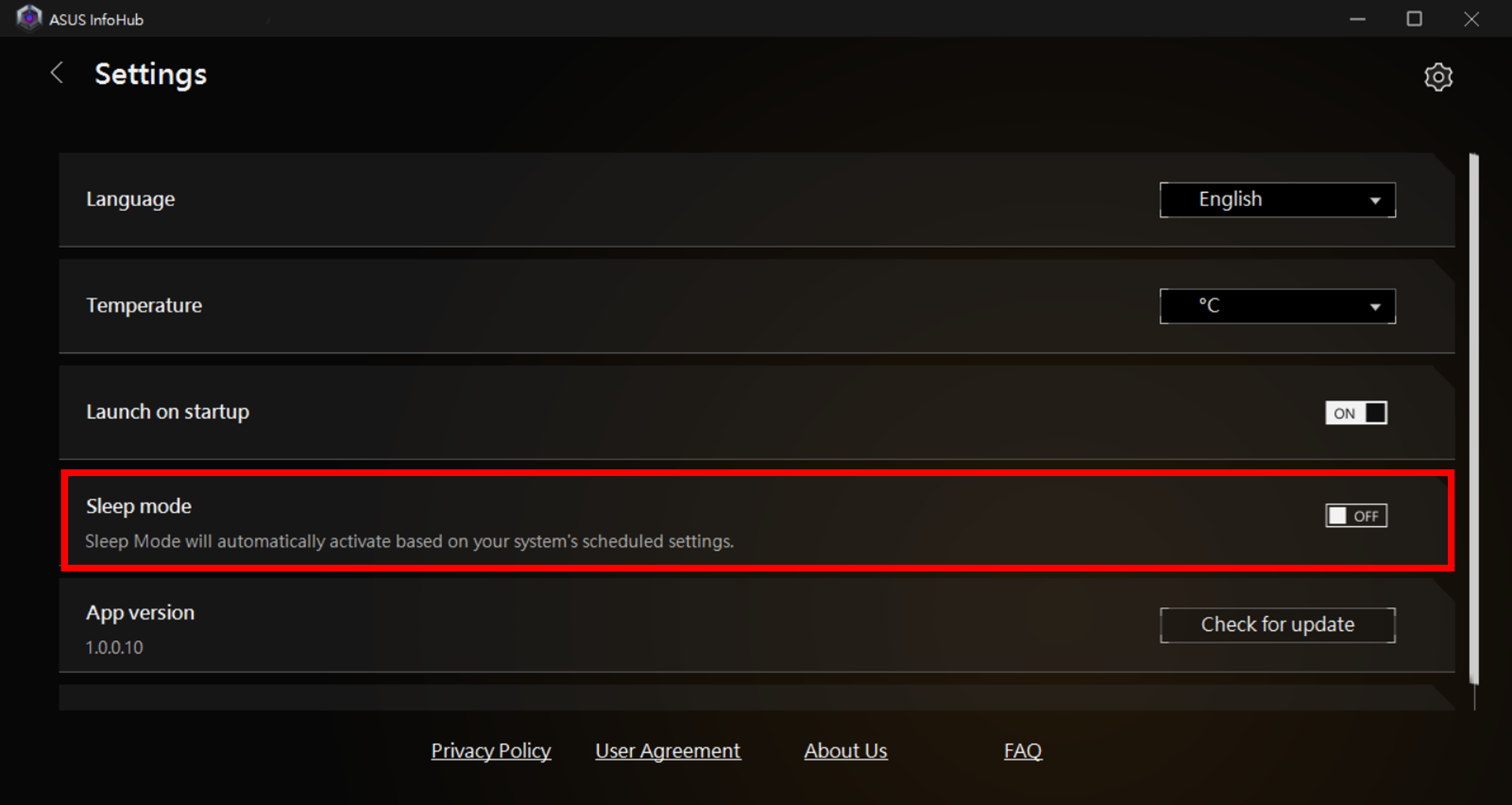
Q3: 液冷クーラーのライティング(Aura)はどこで制御することができますか?
A3: ASUS InfoHub は主に液冷クーラーに搭載された LCD パネルの画面設定を行うためのアプリです。ラジエーターの冷却ファンやその他ライティング機能を制御するには、Armoury Crate をご使用ください。Armoury Crate について、詳しくは [マザーボード] Armoury Crate(Ver. 6.x.x)の概要 をご覧ください。